Slik bruker du Spike til å kopiere og lime inn blokker med tekst i Microsoft Word

Microsoft Word har en lite kjent funksjon som heter Spike, men i stedet for å lagre stykker papir, kan du lagre tekstblokker. I motsetning til Windows utklippstavlen, forblir disse tekstblokkene på Spike til du vil lime dem inn i et annet sted i det nåværende dokumentet eller til et nytt eller eksisterende Word-dokument. Windows-utklippstavlen lagrer kun ett kopiert element om gangen, med mindre du bruker et tredjepartsverktøy for å utvide utklippstavlets evner.
Spike er som metoden for å kopiere og lime inn flere blokker av fremhevet tekst som vi diskuterte før. Men du trenger ikke å velge alle de separate tekstblokkene og kopiere dem samtidig når du bruker Spike.
Legg til innhold til Spike
Du kan kopiere og lime inn alle typer innholdslignende tekst, tabeller og bilder-på Spike. Hvis du vil legge til innhold i Spike, velger du innholdet og trykker på Ctrl + F3.
Dette kutter innholdet og legger det på Spike. Men ikke panikk. Hvis du ikke vil kutte innholdet fra den opprinnelige plasseringen i dokumentet, trykker du på Ctrl + Z å angre klippet. Innholdet går tilbake til den opprinnelige plasseringen og forblir i Spike.
Velg en annen tekstblokk og trykk på Ctrl + F3 igjen for å legge den til Spike. Du kan gjøre dette så mange ganger du vil.
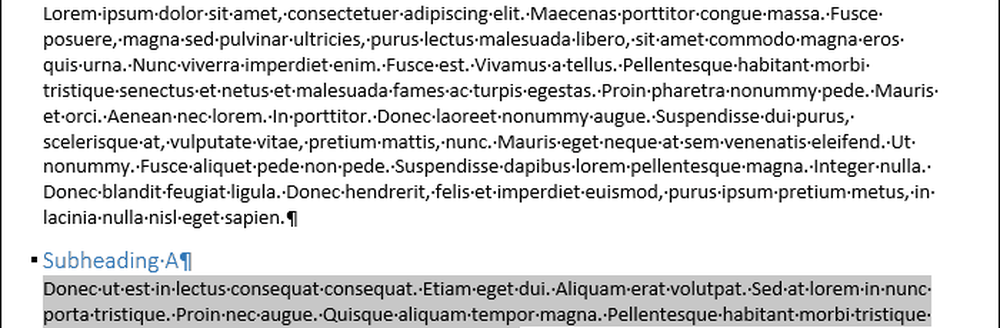
Lim inn innholdet i spiken ved hjelp av en snarvei eller ordet "Spike"
Vi skal lim inn innholdet i Spike til et nytt dokument. Du kan også lime inn innholdet til et annet sted i samme dokument.
Klikk på Fil fane. Deretter klikker du Ny og klikk Tomt dokument på Ny skjerm.
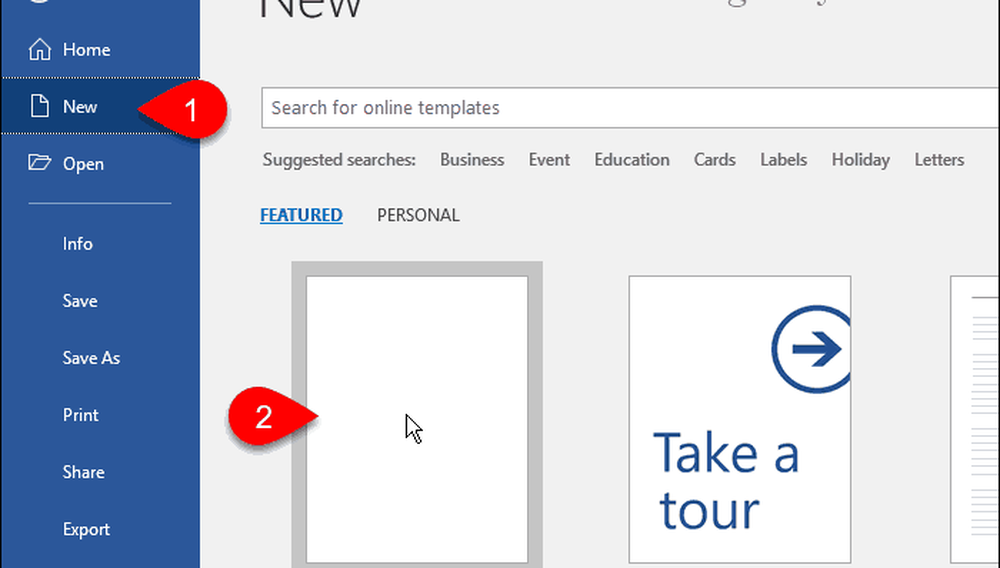
Hvis du vil lime inn tekstblokkene du samler inn i Spike, trykker du på Ctrl + Shift + F3.
Dette tømmer Spike slik at tekstblokkene ikke er tilgjengelige for å lim inn lenger. Hvis du limer innholdet i Spike til flere steder, eller du bare ikke vil miste det du kopierte, kan du lime inn blokkene med tekst og holde dem i Spike samtidig.
Type: spike og trykk Tast inn.
Når du type: spike, Du ser den første delen av hver tekstblokk i en popup før du trykker på Tast inn.
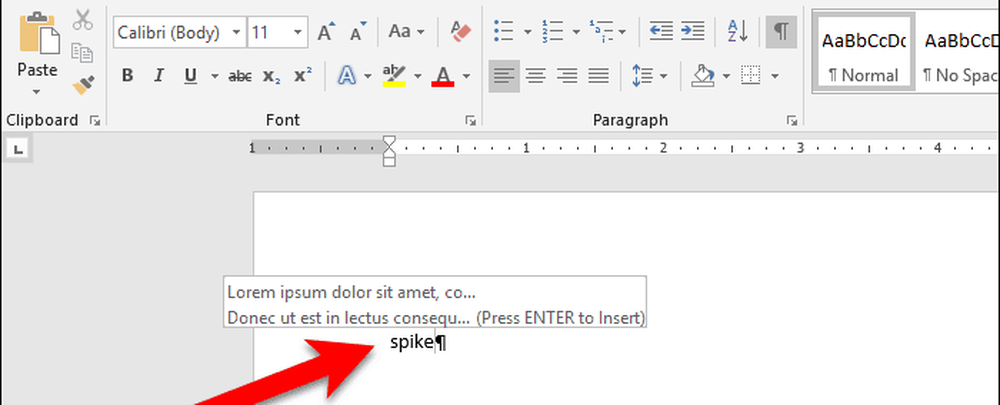
Word klistremerker all informasjonen i Spike (ikke bare den siste blokken med tekst du har lagt til den) i dokumentet ditt ved markøren. En hvilken som helst formatering, som fet, kursiv eller forskjellige skrifttyper, blir bevaret i den latte teksten.
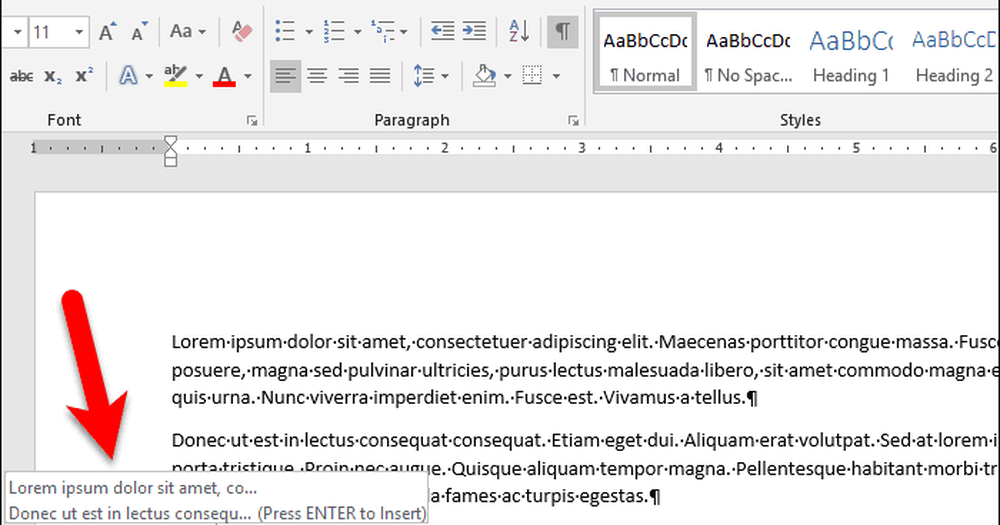
Lim inn innholdet i spiken ved hjelp av båndet
Du kan også lime inn innholdet i Spike i dokumentet ditt ved hjelp av en kommando på båndet.
Klikk på Sett inn fane. Deretter klikker du på Hurtige deler knappen i Tekst delen og flytt musen over Automatisk tekst.
Hvis Word-vinduet ditt er for lite, kan du ikke se tekstetiketten på Hurtige deler knapp. Men du kan bare klikke på ikonet for knappen som vist nedenfor.
Ord viser innholdet i Spike på undermenyen. Klikk Spike på undermenyen for å lime inn innholdet i dokumentet ditt.
Pasting innholdet i Spike ved hjelp av Hurtige deler knappen forlater også innholdet i Spike.
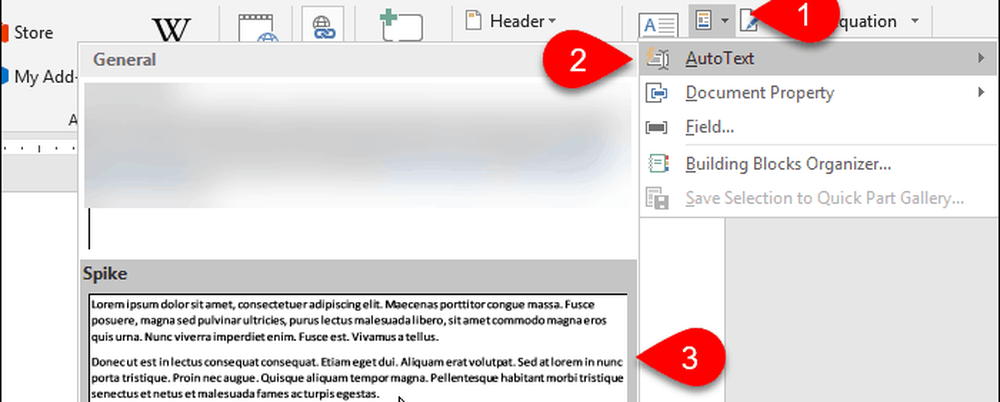
Tøm ut spiken for å gjenbruke den
Hvis du vil kopiere tekstblokker og lime dem inn på flere steder, skriver du "spike" eller bruker båndet til å lime inn innholdet i Spike er ganske nyttig.
Men hvis du vet at du ikke skal lim inn innholdet i Spike andre steder, bruk Ctrl + F3 å lime inn innholdet. På den måten er Spike tom og klar til neste bruk.




